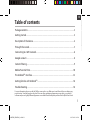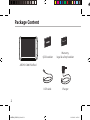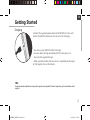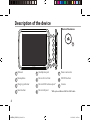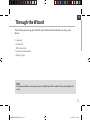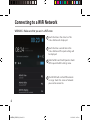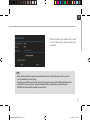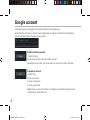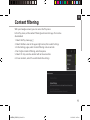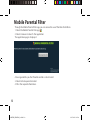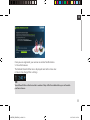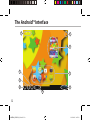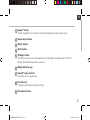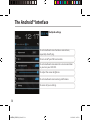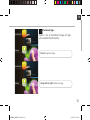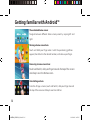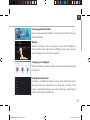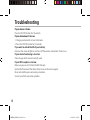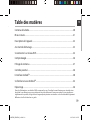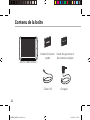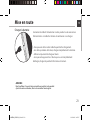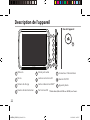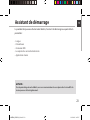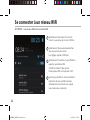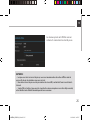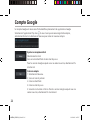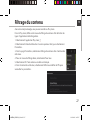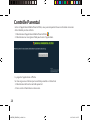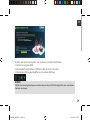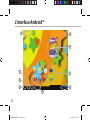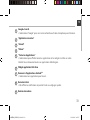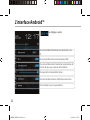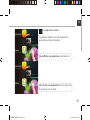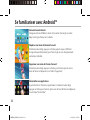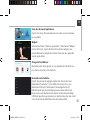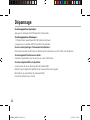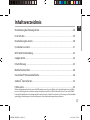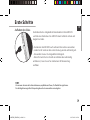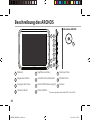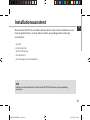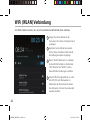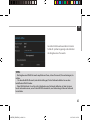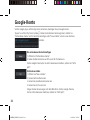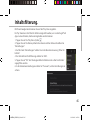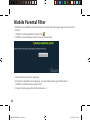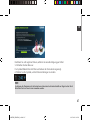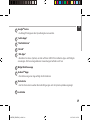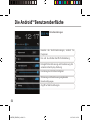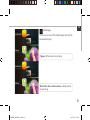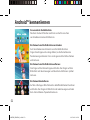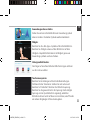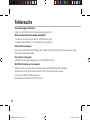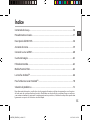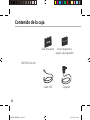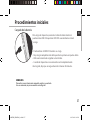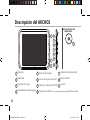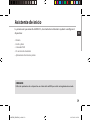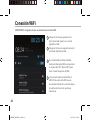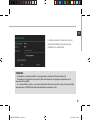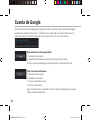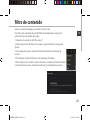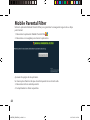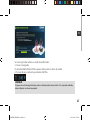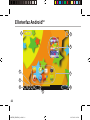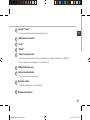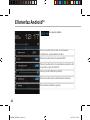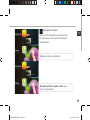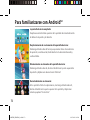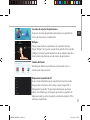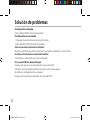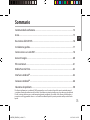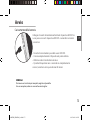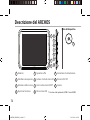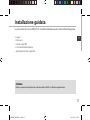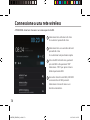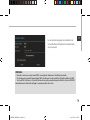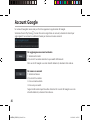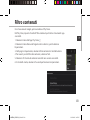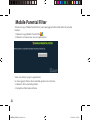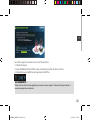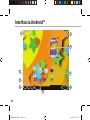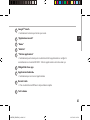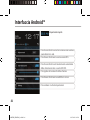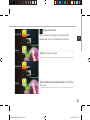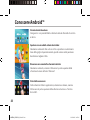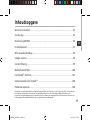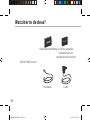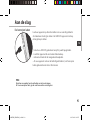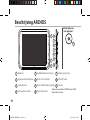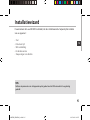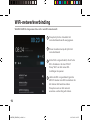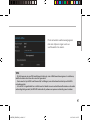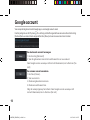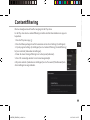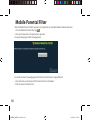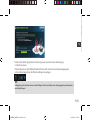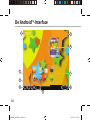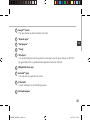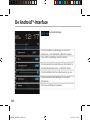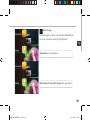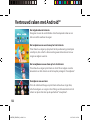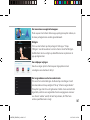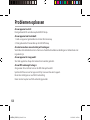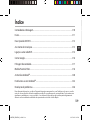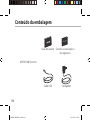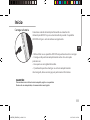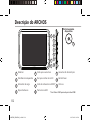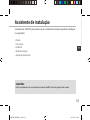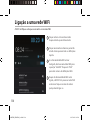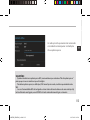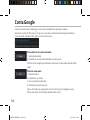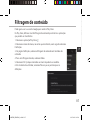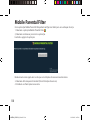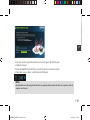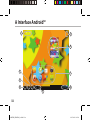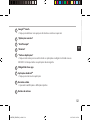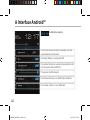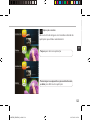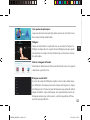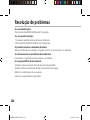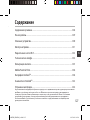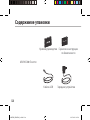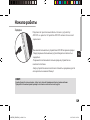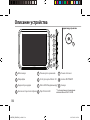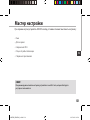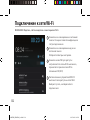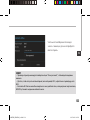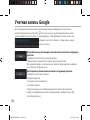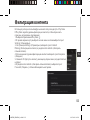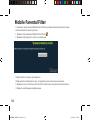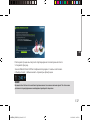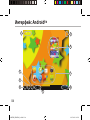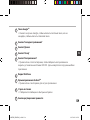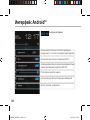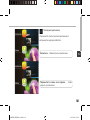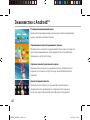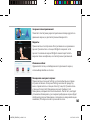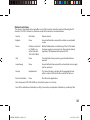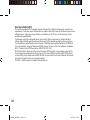Archos 80 ChildPad Manuale del proprietario
- Categoria
- Compresse
- Tipo
- Manuale del proprietario
La pagina si sta caricando...
La pagina si sta caricando...
La pagina si sta caricando...
La pagina si sta caricando...
La pagina si sta caricando...
La pagina si sta caricando...
La pagina si sta caricando...
La pagina si sta caricando...
La pagina si sta caricando...
La pagina si sta caricando...
La pagina si sta caricando...
La pagina si sta caricando...
La pagina si sta caricando...
La pagina si sta caricando...
La pagina si sta caricando...
La pagina si sta caricando...
La pagina si sta caricando...
La pagina si sta caricando...
La pagina si sta caricando...
La pagina si sta caricando...
La pagina si sta caricando...
La pagina si sta caricando...
La pagina si sta caricando...
La pagina si sta caricando...
La pagina si sta caricando...
La pagina si sta caricando...
La pagina si sta caricando...
La pagina si sta caricando...
La pagina si sta caricando...

30
1
2
3
5
6
7
8
4
9
L’interface Android
TM
ARCHOS_ChildPad_book.indd 30 16/05/2013 18:35:17
La pagina si sta caricando...
La pagina si sta caricando...
La pagina si sta caricando...
La pagina si sta caricando...
La pagina si sta caricando...
La pagina si sta caricando...
La pagina si sta caricando...
La pagina si sta caricando...
La pagina si sta caricando...
La pagina si sta caricando...
La pagina si sta caricando...
La pagina si sta caricando...
La pagina si sta caricando...
La pagina si sta caricando...
La pagina si sta caricando...
La pagina si sta caricando...
La pagina si sta caricando...
La pagina si sta caricando...
La pagina si sta caricando...
La pagina si sta caricando...
La pagina si sta caricando...
La pagina si sta caricando...
La pagina si sta caricando...
La pagina si sta caricando...
La pagina si sta caricando...
La pagina si sta caricando...
La pagina si sta caricando...
La pagina si sta caricando...
La pagina si sta caricando...
La pagina si sta caricando...
La pagina si sta caricando...
La pagina si sta caricando...
La pagina si sta caricando...
La pagina si sta caricando...
La pagina si sta caricando...
La pagina si sta caricando...
La pagina si sta caricando...
La pagina si sta caricando...
La pagina si sta caricando...
La pagina si sta caricando...
La pagina si sta caricando...
La pagina si sta caricando...
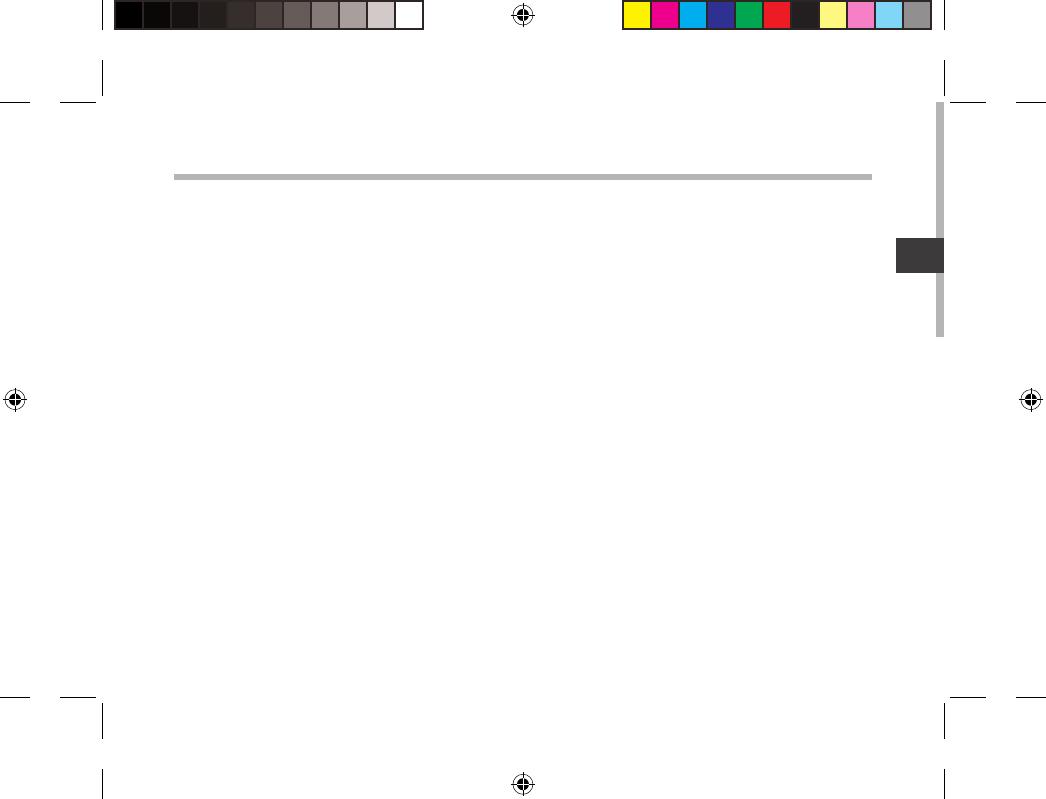
73
IT
Sommario
Per ulteriori informazioni, consultare le FAQ su www.archos.com. Accertarsi di aver letto questo materiale prima di
considerare l’eventuale restituzione del prodotto. Il problema riscontrato potrebbe non essere davvero un problema!
Poiché i nostri prodotti vengono continuamente aggiornati e migliorati, è possibile che il software del dispositivo si
presenti in modo leggermente diverso o con funzioni modicate rispetto a quanto presentato nella presente Guida
rapida.
Contenuto della confezione............................................................................................................
Avvio.........................................................................................................................................................
Descrizione del ARCHOS ...................................................................................................................
Installazione guidata..........................................................................................................................
Connessione a una rete WiFi ...........................................................................................................
Account Google.....................................................................................................................................
Filtro contenuti....................................................................................................................................
Mobile Parental Filter..........................................................................................................................
Interfaccia Android
TM
..........................................................................................................................
Conoscere Android
TM
..........................................................................................................................
Soluzione dei problemi......................................................................................................................
74
75
76
77
78
80
81
82
84
88
90
ARCHOS_ChildPad_book.indd 73 16/05/2013 18:35:25

74
Warranty
Warranty
Contenuto della confezione
Cavo USB Caricatore
Guida dell’utente Garanzia, note legali
e sulla sicurezza
ARCHOS 80 Ch
iLDPAD
ARCHOS_ChildPad_book.indd 74 16/05/2013 18:35:25

75
IT
Avvio
CONSIGLI:
Per ricevere un’assistenza più completa, registrare il prodotto.
Con un computer, andare su www.archos.com/register.
Caricamento della batteria
Collegare il cavo di alimentazione fornito al dispositivo ARCHOS e
a una presa a muro. Il dispositivo ARCHOS si accenderà e inizierà
a ricaricarsi.
- Durante il caricamento è possibile usare ARCHOS.
- Caricare completamente il dispositivo al primo utilizzo.
- Utilizzare solo il caricabatteria incluso.
- Quando il dispositivo non si accende o è completamente
scarica, lasciarlo in carica per almeno 30 minuti.
ARCHOS_ChildPad_book.indd 75 16/05/2013 18:35:25

76
1
2
16-04-2013
last modification:
ARCHOS 80 Childpad
CONFIDENTIAL
DRAWING
Rev
1
scale 1:1
mm
16-04-2013
last modification:
ARCHOS 80 Childpad
CONFIDENTIAL
DRAWING
Rev
1
scale 1:1
mm
10
9
8
7
6
5
4
16-04-2013
last modification:
ARCHOS 80 Childpad
CONFIDENTIAL
DRAWING
Rev
1
scale 1:1
mm
11
3
Descrizione del ARCHOS
Webcam
Microfono incorporato
Indicatore della ricarica
Ripristino hardware
* Con cavo video opzionale (HDMI / micro HDMI).
1
2
3
4
5
6
7
8
9
11
10
Spinotto cue
Lettore di schede micro SD
Uscita video micro HDMI*
Porta micro-USB
Connettore di alimentazione
Pulsante ON/OFF
Camera
Retro del dispositivo
ARCHOS_ChildPad_book.indd 76 16/05/2013 18:35:25

77
IT
Installazione guidata
CONSIGLI:
Definire i parametri del dispositivo nella zona della rete WiFi si utilizzano regolarmente.
La prima volta che si avvia ARCHOS , il wizard di installazione aiuterà ad installare il dispositivo :
- Lingua
- Data e ora
- Connessione WiFi
- Il servizio di localizzazione
- Applicazioni di altri produttori
ARCHOS_ChildPad_book.indd 77 16/05/2013 18:35:25

78
1
2
3
4
Connessione a una rete wireless
ATTENZIONE: Accertarsi di essere in una zona coperta da WiFi.
Selezionare l’ora nella barra di stato.
Si visualizza il pannello di stato.
Selezionare l’ora una seconda volta nel
pannello di stato.
Si visualizzano le impostazioni rapide.
Se la rete WiFi è disattivata, spostare il
pulsante WiFi sulla posizione “ON”.
Selezionare "WiFi" per aprire il menù
delle impostazioni WiFi.
Una volta attivata la rete WiFi, ARCHOS
scansionerà le reti WiFi presenti.
Selezionare il nome di rete a cui si
desidera connettersi.
ARCHOS_ChildPad_book.indd 78 16/05/2013 18:35:25

79
IT
CONSIGLI:
- Quando si inserisce una password WiFi, si consiglia di selezionare «Visualizza password» .
- Per ottenere la password (impostazioni) WiFi corretta per la rete, contattare il fornitore della rete WiFi.
- Se la rete WiFi è attiva e ci si trova all’interno di una rete precedentemente utilizzata, il vostro ARCHOS
automaticamente tenterà di collegarsi nuovamente alla stessa rete.
Le reti private vengono visualizzate con
un lucchetto e richiedono l’inserimento di
una password.
ARCHOS_ChildPad_book.indd 79 16/05/2013 18:35:25

80
Un account Google è necessario per sfruttare appieno le applicazioni di Google.
Seleziona l'icona Play Store
. Se non hai ancora registrato un account, seleziona Esistenti per
aggiungere il tuo account e seleziona Nuovo per creare un nuovo account.
Per aggiungere un account esistente
1. Seleziona Esistenti.
2. Inserisci il tuo nome utente e la password dell'account.
Per i servizi di Google a cui non intendi abbonarti, seleziona Non adesso.
Per creare un account
1. Seleziona Nuovo.
2. Inserisci il tuo nome.
3. Crea un nome utente.
4. Crea una password.
Segui le indicazioni riportate sullo schermo. Per i servizi di Google a cui non
intendi abbonarti, seleziona Non adesso.
Account Google
ARCHOS_ChildPad_book.indd 80 16/05/2013 18:35:25

81
IT
Filtro contenuti
Con il tuo account Google, potrai accedere al Play Store.
Nel Play Store, imposta il livello di ltro contenuti per limitare il numero di app
scaricabili.
1. Seleziona l'icona dell'app Play Store
.
2. Seleziona l'icona Menu nell'angolo in alto a destra, quindi seleziona
Impostazioni.
3. Nella pagina Impostazioni, seleziona Filtro contenuti in Controlli utente.
4. Per avere il più alto ltro dei contenuti, seleziona Tutti.
5. Seleziona OK. Eventuali contenuti sensibili non saranno accessibili.
6. In Controlli utente, seleziona Password per bloccare le impostazioni.
ARCHOS_ChildPad_book.indd 81 16/05/2013 18:35:25

82
Attraverso la app "Mobile Parental Filter" potrai proteggere l'utilizzo del tablet da parte dei
bambini.
1. Seleziona la app Mobile Parental Filter
.
2. Seleziona un browser per avviare l'applicazione.
Viene visualizzata la pagina applicazione.
Un messaggio ti informa che il controllo genitori non è attivato.
3. Seleziona Attiva controllo genitori.
4. Compila le informazioni richieste.
Mobile Parental Filter
ARCHOS_ChildPad_book.indd 82 16/05/2013 18:35:25

83
IT
Una volta registrato, riceverai una e-mail di conferma.
5. Chiudi il browser.
L'icona del Mobile Parental Filter viene visualizzata accanto alla barra di stato.
6. Selezionarla per modicare le impostazioni del ltro.
SUGGERIMENTO:
Potrai usufruire di una licenza gratuita per un certo numero di giorni. Trascorso il tempo indicato, è
necessario acquistare una licenza.
ARCHOS_ChildPad_book.indd 83 16/05/2013 18:35:26

84
1
2
3
5
6
7
8
4
9
Interfaccia Android
TM
ARCHOS_ChildPad_book.indd 84 16/05/2013 18:35:26

85
IT
Google
TM
Search
> Selezionare la ricerca per testo o per voce.
"Applicazioni recenti"
"Home"
"Indietro"
"Tutte le applicazioni"
> Selezionare questa icona per visualizzare tutte le applicazioni e i widget si
accenderanno sul vostro ARCHOS . Tutte le applicazioni scaricate sono qui.
Widget Kids Zone app
Applicazioni Android
TM
> Selezionare per avviare un’applicazione.
Barra di stato
> Che visualizza le notiche e le impostazioni rapide.
Tasti volume
1
2
3
4
5
6
7
8
9
ARCHOS_ChildPad_book.indd 85 16/05/2013 18:35:26

86
Interfaccia Android
TM
Impostazioni rapide
Per attivare/disattivare tutte le connessioni wireless,
specialmente in volo.
Per attivare/disattivare la connessione WiFi.
Per attivare/disattivare l’orientamento automatico
dello schermo mentre si ruota ARCHOS .
Per regolare la luminosità dello schermo.
Per attivare/disattivare le notiche in arrivo.
Per accedere a tutte le impostazioni.
ARCHOS_ChildPad_book.indd 86 16/05/2013 18:35:26

87
IT
Impostazioni rapide
Applicazioni recenti
Tocca: per aprire una app.
Passa il dito verso sinistra o destra: per chiudere
una app.
Apre un elenco di immagini in miniatura delle
applicazioni su cui si è recentemente lavorato:
ARCHOS_ChildPad_book.indd 87 16/05/2013 18:35:26

88
Conoscere Android
TM
Schermata iniziale estesa:
Navigare tra i vari pannelli della schermata iniziale sorando da sinistra
o destra.
Spostare una voce della schermata iniziale:
Selezionare e tenere il dito su di essa no a quando si visualizzano le
linee della griglia di posizionamento, quindi scorrere nella posizione
desiderata e togliere il dito.
Rimuovere una voce della schermata iniziale:
Selezionare e tenerla, scorrere il dito verso la parte superiore dello
schermo e lasciare sull’icona "Rimuovi".
Disinstallare una voce:
Dalle schermate Tutte le applicazioni, selezionare e tenere, scorrere
il dito verso la parte superiore dello schermo e lasciare su "Cestino
disinstalla".
ARCHOS_ChildPad_book.indd 88 16/05/2013 18:35:26

89
IT
Creare cartelle di applicazioni:
Lasciare un’icona di applicazione su un’altra icona della schermata
iniziale e le due icone si combineranno.
Widget:
Selezionare l’icona "Tutte le applicazioni" della schermata iniziale.
Toccare i "Widget" sulla parte superiore dello schermo. Dalla
schermata principale Widget, è possibile spostare i widget proprio
come si fa per le icone delle applicazioni.
Modicare lo sfondo:
Tenere il dito sulla schermata su una posizione vuota, quindi
selezionare dall’elenco.
Blocco del touchscreen:
Dal pannello delle impostazioni rapide nella barra di stato, selezionare
impostazioni. Scorrere e selezionare "Protezione" > "Bloccare il
touchscreen". Selezionare il tipo di blocco che si desidera usare. Dopo
aver impostato un blocco, un lucchetto viene visualizzato ogni volta che
lo schermo si apre, richiedendo sequenza, PIN o altra chiave specicata.
ARCHOS_ChildPad_book.indd 89 16/05/2013 18:35:26

90
Soluzione dei problemi
Nel caso in cui il dispositivo sembri bloccato:
Premere il pulsante ON/OFF per 10 secondi.
Nel caso in cui il dispositivo non si accenda:
1. Caricare il dispositivo per almeno 30 minuti.
2. Premere il pulsante ON/OFF per 10 secondi.
Se si desidera estendere la vita della batteria:
Diminuire la luminosità dello schermo e spegnere le connessioni wireless non in uso.
Se il dispositivo funziona troppo lentamente:
Chiudere tutte le applicazioni non attualmente in uso.
Se la ricezione WiFi è troppo lenta:
Accertarsi di non essere troppo lontani dal punto WiFi.
Aggiornare il rmware del dispositivo: http://www.archos.com/support.
Ripristinare le impostazioni di connessione.
Contattare il fornitore della connessione WiFi.
ARCHOS_ChildPad_book.indd 90 16/05/2013 18:35:26
La pagina si sta caricando...
La pagina si sta caricando...
La pagina si sta caricando...
La pagina si sta caricando...
La pagina si sta caricando...
La pagina si sta caricando...
La pagina si sta caricando...
La pagina si sta caricando...
La pagina si sta caricando...
La pagina si sta caricando...
La pagina si sta caricando...
La pagina si sta caricando...
La pagina si sta caricando...
La pagina si sta caricando...
La pagina si sta caricando...
La pagina si sta caricando...
La pagina si sta caricando...
La pagina si sta caricando...
La pagina si sta caricando...
La pagina si sta caricando...
La pagina si sta caricando...
La pagina si sta caricando...
La pagina si sta caricando...
La pagina si sta caricando...
La pagina si sta caricando...
La pagina si sta caricando...
La pagina si sta caricando...
La pagina si sta caricando...
La pagina si sta caricando...
La pagina si sta caricando...
La pagina si sta caricando...
La pagina si sta caricando...
La pagina si sta caricando...
La pagina si sta caricando...
La pagina si sta caricando...
La pagina si sta caricando...
La pagina si sta caricando...
La pagina si sta caricando...
La pagina si sta caricando...
La pagina si sta caricando...
La pagina si sta caricando...
La pagina si sta caricando...
La pagina si sta caricando...
La pagina si sta caricando...
La pagina si sta caricando...
La pagina si sta caricando...
La pagina si sta caricando...
La pagina si sta caricando...
La pagina si sta caricando...
La pagina si sta caricando...
La pagina si sta caricando...
La pagina si sta caricando...
La pagina si sta caricando...
La pagina si sta caricando...
La pagina si sta caricando...
La pagina si sta caricando...
-
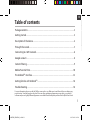 1
1
-
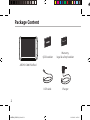 2
2
-
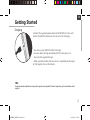 3
3
-
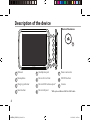 4
4
-
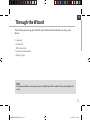 5
5
-
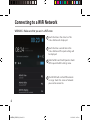 6
6
-
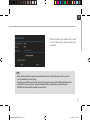 7
7
-
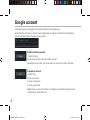 8
8
-
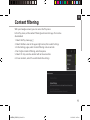 9
9
-
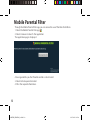 10
10
-
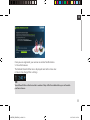 11
11
-
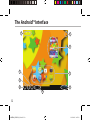 12
12
-
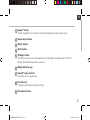 13
13
-
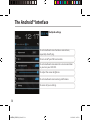 14
14
-
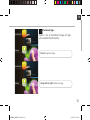 15
15
-
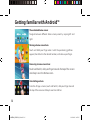 16
16
-
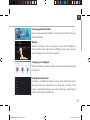 17
17
-
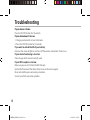 18
18
-
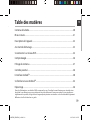 19
19
-
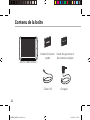 20
20
-
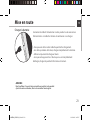 21
21
-
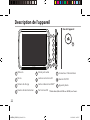 22
22
-
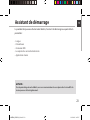 23
23
-
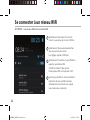 24
24
-
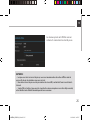 25
25
-
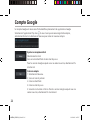 26
26
-
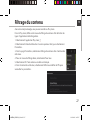 27
27
-
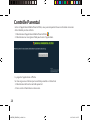 28
28
-
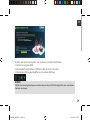 29
29
-
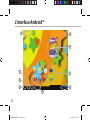 30
30
-
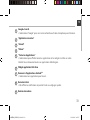 31
31
-
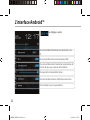 32
32
-
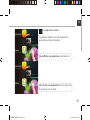 33
33
-
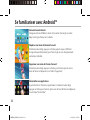 34
34
-
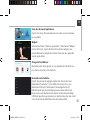 35
35
-
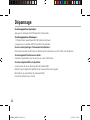 36
36
-
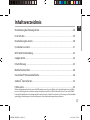 37
37
-
 38
38
-
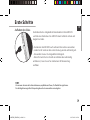 39
39
-
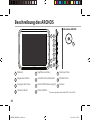 40
40
-
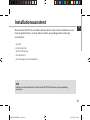 41
41
-
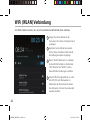 42
42
-
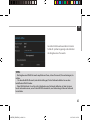 43
43
-
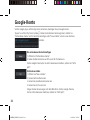 44
44
-
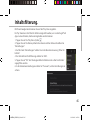 45
45
-
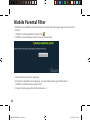 46
46
-
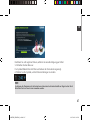 47
47
-
 48
48
-
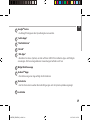 49
49
-
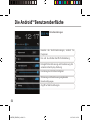 50
50
-
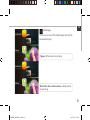 51
51
-
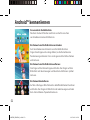 52
52
-
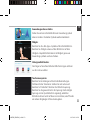 53
53
-
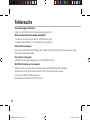 54
54
-
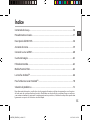 55
55
-
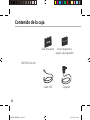 56
56
-
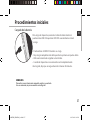 57
57
-
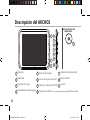 58
58
-
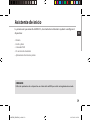 59
59
-
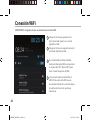 60
60
-
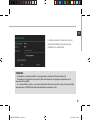 61
61
-
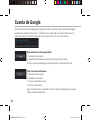 62
62
-
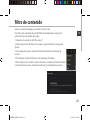 63
63
-
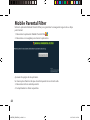 64
64
-
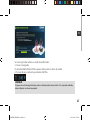 65
65
-
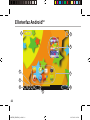 66
66
-
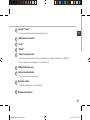 67
67
-
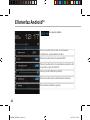 68
68
-
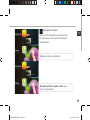 69
69
-
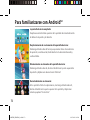 70
70
-
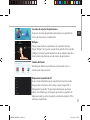 71
71
-
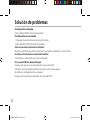 72
72
-
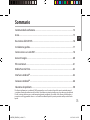 73
73
-
 74
74
-
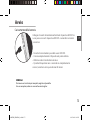 75
75
-
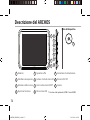 76
76
-
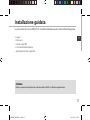 77
77
-
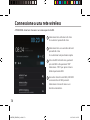 78
78
-
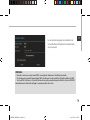 79
79
-
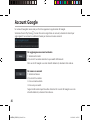 80
80
-
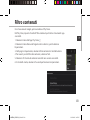 81
81
-
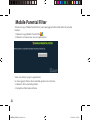 82
82
-
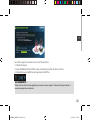 83
83
-
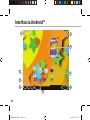 84
84
-
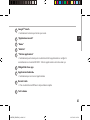 85
85
-
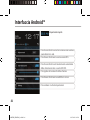 86
86
-
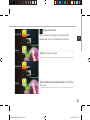 87
87
-
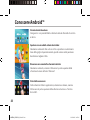 88
88
-
 89
89
-
 90
90
-
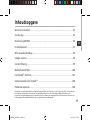 91
91
-
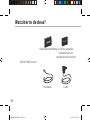 92
92
-
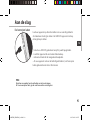 93
93
-
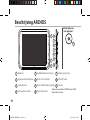 94
94
-
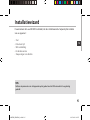 95
95
-
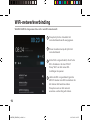 96
96
-
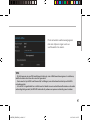 97
97
-
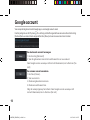 98
98
-
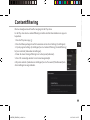 99
99
-
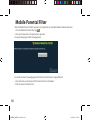 100
100
-
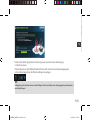 101
101
-
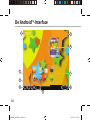 102
102
-
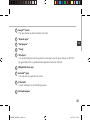 103
103
-
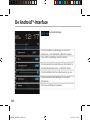 104
104
-
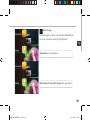 105
105
-
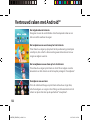 106
106
-
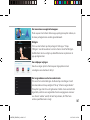 107
107
-
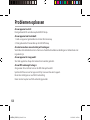 108
108
-
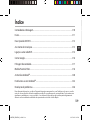 109
109
-
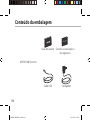 110
110
-
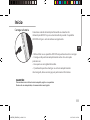 111
111
-
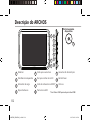 112
112
-
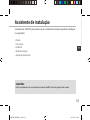 113
113
-
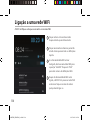 114
114
-
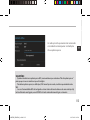 115
115
-
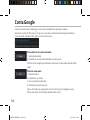 116
116
-
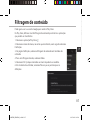 117
117
-
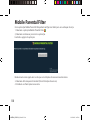 118
118
-
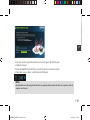 119
119
-
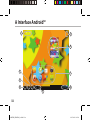 120
120
-
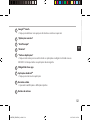 121
121
-
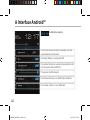 122
122
-
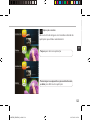 123
123
-
 124
124
-
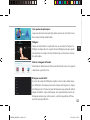 125
125
-
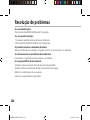 126
126
-
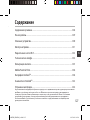 127
127
-
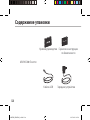 128
128
-
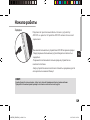 129
129
-
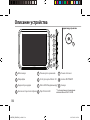 130
130
-
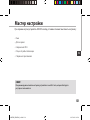 131
131
-
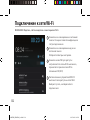 132
132
-
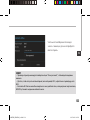 133
133
-
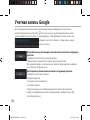 134
134
-
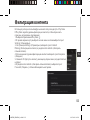 135
135
-
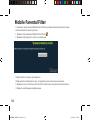 136
136
-
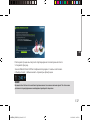 137
137
-
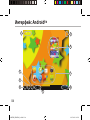 138
138
-
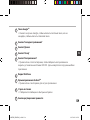 139
139
-
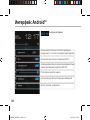 140
140
-
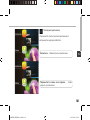 141
141
-
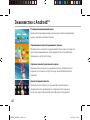 142
142
-
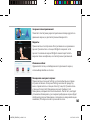 143
143
-
 144
144
-
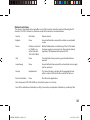 145
145
-
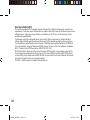 146
146
Archos 80 ChildPad Manuale del proprietario
- Categoria
- Compresse
- Tipo
- Manuale del proprietario
in altre lingue
- English: Archos 80 ChildPad Owner's manual
- français: Archos 80 ChildPad Le manuel du propriétaire
- español: Archos 80 ChildPad El manual del propietario
- Deutsch: Archos 80 ChildPad Bedienungsanleitung
- русский: Archos 80 ChildPad Инструкция по применению
- Nederlands: Archos 80 ChildPad de handleiding
- português: Archos 80 ChildPad Manual do proprietário
Documenti correlati
-
Archos ChefPad Manuale del proprietario
-
Archos Titanium Series User 70 Titanium Manuale utente
-
Archos 101 Platinium Manuale utente
-
Manual del Usuario Archos 70 Xenon Manuale utente
-
Archos Platinium 97b Manuale utente
-
Archos Cobalt 101 Manuale utente
-
Archos Carbon 80 Guida utente
-
Archos Xenon Series User 101 Xenon Manuale utente
-
Archos 80 Titanium Manuale utente
-
Archos T80 WIFI 16GB Manuale utente